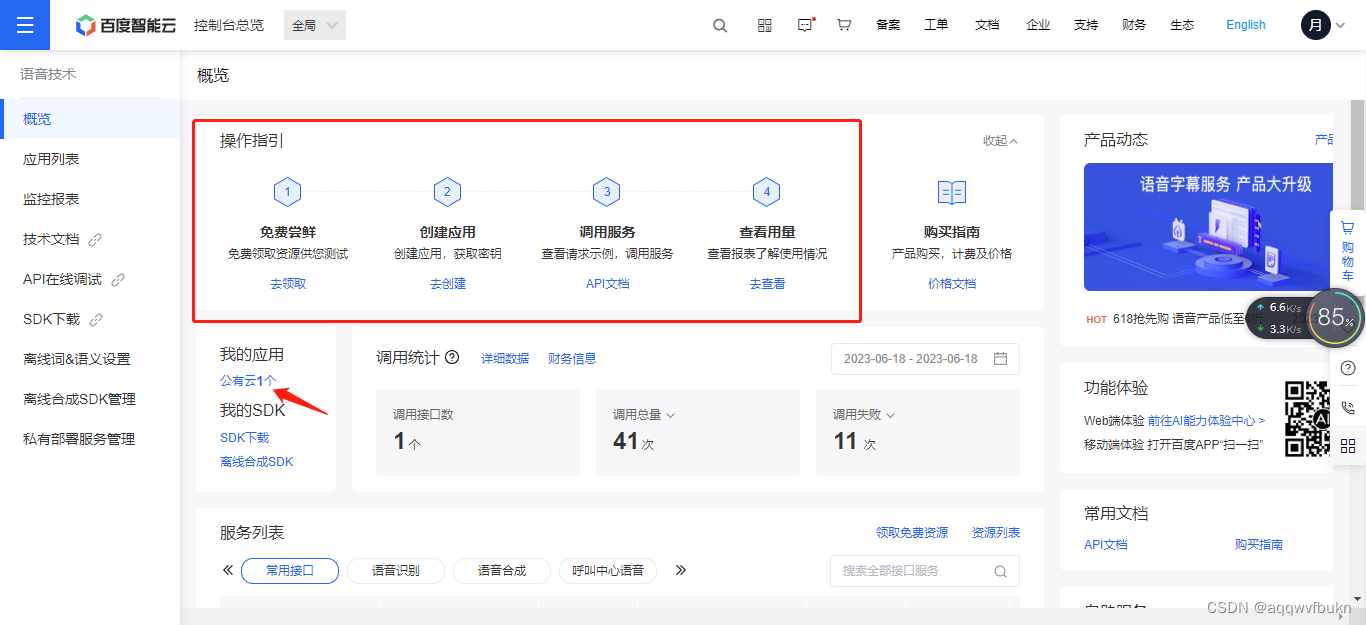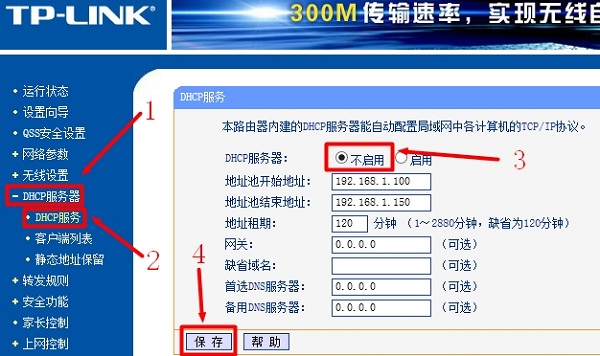一、前言
最近准备开始做毕设了,想着找个地方记录一下遇到的问题,怎么解决的,希望能够给有需要的人一些帮助,有什么问题还请指正。这次毕设选题是基于物联网技术的酒店管理系统,其实是基于树莓派的,题目嘛,别把范围定的太窄。想着利用微信小程序作为用户交互,完成酒店预订,信息录入,退房,智能家居的控制,二维码开门等等;云服务平台如阿里云和腾讯云等作为后端,利用MQTT协议进行数据的转发,以及后台可视化;硬件选择了树莓派,调用百度api进行人脸识别,电梯控制,智能家居控制等等,进而实现一个类似无人酒店管理系统,还可以结合机器人进行配送服务或者员工考勤等等,可拓展性强,可以一点点完善。
二、树莓派4B的一些前期准备
今天刚好树莓派到手了,芯片慌的原因,树莓派比之前贵不少。因为需要做人脸识别,所以选择了摄像头的套餐,800多一点到手。清单:树莓派4B4g,烧录好系统的16g tf卡,带开关的电源线,csi500w摄像头,HDMI线,网线,亚克力带风扇外壳,GPIO外接板。有显示屏的小伙伴直接接显示屏就完事了,我虽然有显示屏,但考虑到回学校之后,不会把家里的显示屏带过去,太麻烦了,所以就选择了VNC的方法远程控制树莓派。
1、软件准备
(1)局域网IP扫描器,这里给个链接可以自行下载:https://pan.baidu.com/s/16BgzeaHZVCvaSIJEhMVw6g
提取码:0814
(2)VNC Viewer,官网下载:Download VNC Viewer | VNC® Connect ,然后根据系统选择X64或者X86。

2、怎么做
(1)笔记本连好WIFI,然后用网线和树莓派连接起来。
(2)打开网络和共享中心。


(3)打开局域网IP扫描器获取树莓派IP


可以看到一个叫raspberrypi的IP地址,记住它!
(4)打开VNC Viewer

输入树莓派的默认用户名为pi,密码为raspberry。勾选记住密码。

即可进入树莓派的界面,可以连接wifi,传输文件等等。

三、说明
树莓派4B 的系统已经自带VNC了,可以直接连。有显示器的情况:如果连接不上,可以查看是否开启ssh连接,命令行输入
sudo raspi-config选择Interfacing Options ,把SSH、VNC都开启即可。没有显示器的情况:用读卡器插入tf卡,在根目录boot下新建SSH空白文件,然后重新插回tf卡即可。
下一步准备配置树莓派的python环境了。